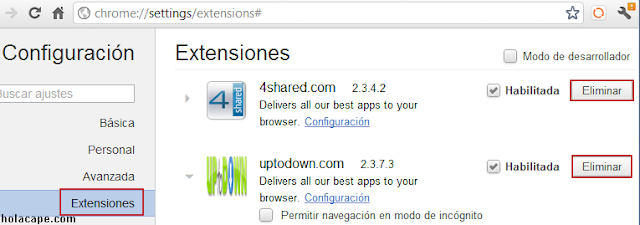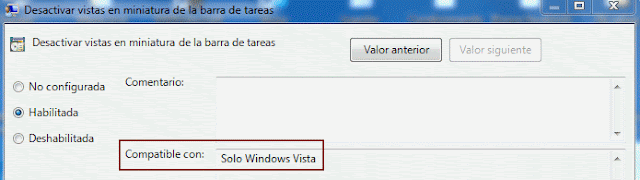Luego de instalar una impresora en un Pc con Windows Siete, necesitaba que otro Pc con Windows Xp reconociera la impresora. Ambos equipos estaban conectados en una red local.
El equipo con Windows Xp reconocía al otro con Windows Siete, ambos pertenecían al mismo grupo de trabajo y la impresora estaba compartida, pero Xp no la detectaba.
Solución:
En el equipo con Windows Siete donde está instalada la impresora: clic en Inicio - Panel de control - Elegir grupo en el hogar y opciones de uso compartido.
Cambiar configuración de uso compartido avanzado
Casa o trabajo (desplegar opciones):
Nos desplazamos casi al final, hasta encontrar: Uso compartido con protección por contraseña - Desactivar el uso compartido con protección por contraseña - Guardar cambios.
Por último nos ubicamos en el equipo con Windows Xp, realizamos el proceso para agregar impresora en red conectada a otro equipo, la impresora será detectada rápidamente.